SG550XGスイッチでのVRRP仮想ルータの設定
はじめに
この記事で使用されている用語に慣れていない場合は、「シスコビジネス:新しい用語の用語集」を参照してください。
仮想ルータ冗長プロトコル(VRRP)は、ローカルエリアネットワーク(LAN)上の物理ルータの1つに仮想ルータの役割を動的に割り当てる選出および冗長プロトコルです。これにより、ネットワーク内のルーティングパスの可用性と信頼性が向上します。
VRRPでは、仮想ルータ内の1台の物理ルータがアクティブルータとして選出され、アクティブルータに障害が発生した場合には、同じ仮想ルータ内の他の物理ルータがスタンバイとして動作します。物理ルータはVRRPルータと呼ばれます。
参加ホストのデフォルトゲートウェイは、物理ルータではなく仮想ルータに割り当てられます。仮想ルータの代わりにパケットをルーティングしている物理ルータに障害が発生した場合、別の物理ルータが自動的に置き換えられるように選択されます。任意の時点でパケットを転送している物理ルータは、アクティブルータと呼ばれます。
VRRPは、トラフィックのロードシェアリングも可能にします。LANクライアントとの間で送受信されるトラフィックが複数のルータで共有されるようにVRRPを設定することで、使用可能なルータ間でトラフィックを均等に共有できます。
VRRPの利点は次のとおりです。
- 冗長性:複数のルータをデフォルトゲートウェイルータとして設定できます。これにより、ネットワーク内でシングルポイント障害が発生する可能性が低減されます。
- ロードシェアリング:LANクライアントとの間で送受信されるトラフィックを複数のルータで共有できます。トラフィック負荷は、使用可能なルータ間でより均等に分散されます。
- 複数のVRRPグループ:プラットフォームが複数のMACアドレスをサポートする場合、ルータの物理インターフェイスで最大255のVRRPグループをサポートします。複数のVRRPグループを使用すると、LANトポロジに冗長性とロードシェアリングを実装できます。
- 複数のIPアドレス:セカンダリIPアドレスなど、複数のIPアドレスを管理できます。イーサネットインターフェイスに複数のサブネットが設定されている場合は、各サブネットにVRRPを設定できます。
- プリエンプション:プライオリティの高いスタンバイルータが使用可能になった障害が発生したアクティブルータを引き継いだスタンバイルータをプリエンプション処理できます。
- アドバタイズメントプロトコル:VRRPアドバタイズメントに専用のInternet Assigned Numbers Authority(IANA)標準マルチキャストアドレス(224.0.0.18)を使用します。このアドレッシング方式では、マルチキャストにサービスを提供する必要があるルータの数を最小限に抑え、テスト機器がセグメント上のVRRPパケットを正確に特定できるようにします。IANAはIPプロトコル番号112をVRRPに割り当てています。
- VRRPトラッキング:インターフェイスの状態に基づいてVRRPプライオリティを変更することで、最適なVRRPルータがグループのアクティブルータになるようにします。
次の図は、基本的なVRRPトポロジを示しています。この例では、ルータA、B、およびCがVRRPグループを形成しています。グループのIPアドレスは、ルータAのイーサネットインターフェイス(192.168.10.1)に設定されたアドレスと同じです。
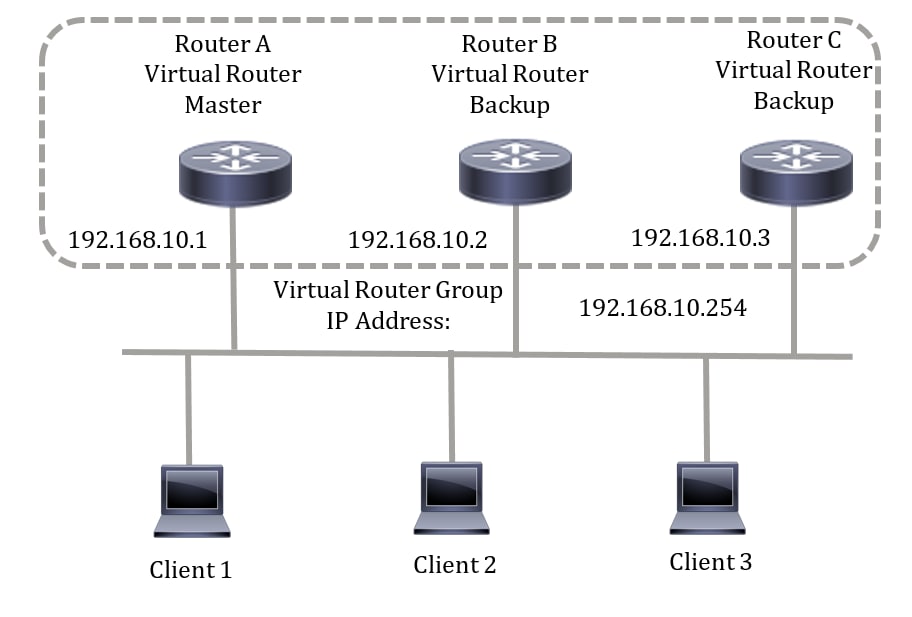
仮想IPアドレスはルータAの物理イーサネットインターフェイスのIPアドレスを使用するため、ルータAがアクティブルータになります(IPアドレスオーナーとも呼ばれます)。アクティブルータであるルータAは、VRRPグループの仮想IPアドレスを所有し、このIPアドレスに送信されたパケットを転送します。クライアント1 ~ 3は、デフォルトゲートウェイのIPアドレスが192.168.10.254に設定されています。
注:IPアドレスの所有者ではなく、アクティブな仮想ルータが引き続きパケットに応答または処理できるように設定できます。たとえば、pingです。
ルータBとルータCは仮想ルータスタンバイとして機能します。仮想アクティブルータに障害が発生すると、優先順位が高く設定されたルータが仮想アクティブルータになり、最小限の中断でLANホストにサービスを提供します。
ルータAが回復すると、再び仮想アクティブルータになります。アクティブが回復している間、両方のアクティブがパケットを転送するため、何らかの重複(通常の動作)が発生しますが、中断はありません。
このトポロジでは、2つの仮想ルータが設定されています。仮想ルータ1の場合、ルータAはIPアドレス192.168.10.1の所有者で仮想アクティブルータであり、ルータBはルータAに対してスタンバイな仮想ルータです。クライアント1および2は、デフォルトゲートウェイIPアドレス192.168.10.254で設定されています。
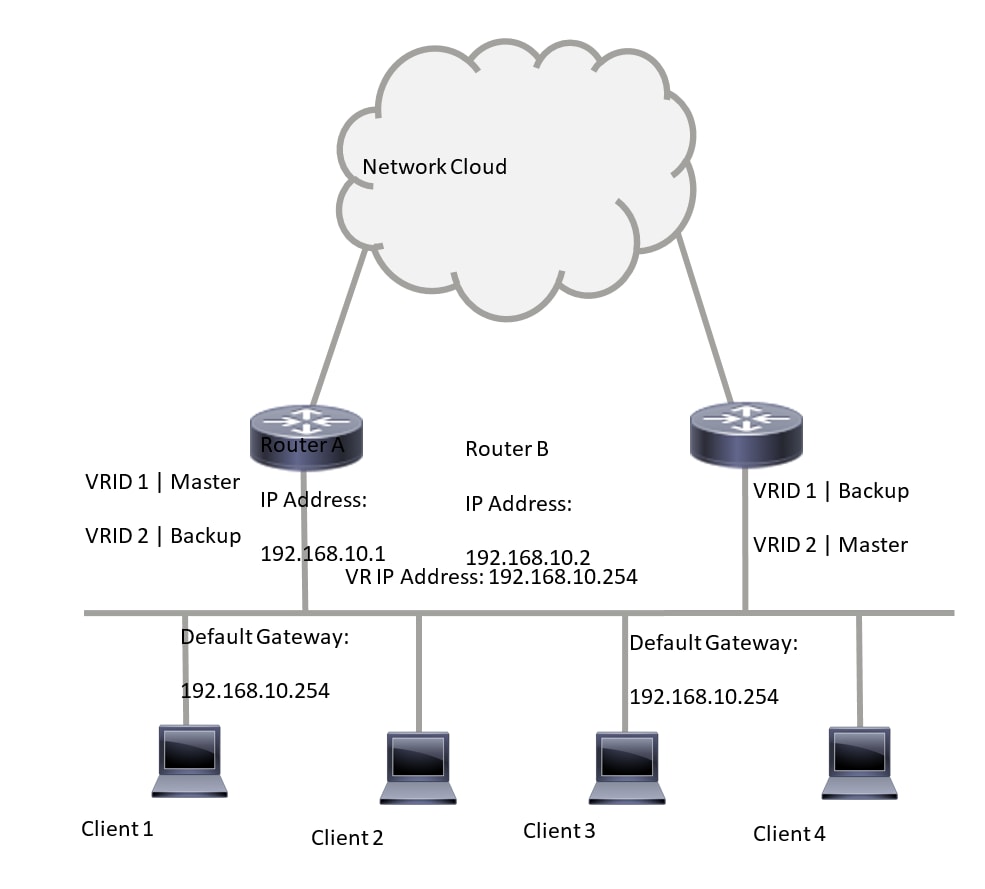
仮想ルータ2の場合、ルータBはIPアドレス192.168.10.2と仮想アクティブルータの所有者で、ルータAはルータBに対してスタンバイな仮想ルータです。クライアント3と4は、デフォルトゲートウェイIPアドレス192.168.10.254で設定されています。
スイッチでVRRP設定を行う前に、次のガイドラインに従ってください。
目的
仮想ルータには、同じLAN上のすべての仮想ルータ間で一意の仮想ルータ識別子(VRID)を割り当てる必要があります。同じ仮想ルータをサポートするすべてのVRRPルータは、VRIDを含む仮想ルータに関するすべての情報を使用して設定する必要があります。仮想ルータは、デバイスでIPルーティングも有効になっている場合にのみ、デバイスで有効にする必要があります。
この記事では、スイッチでVRRP設定を行う方法について説明します。
適用可能なデバイス
- SG550XGシリーズ
[Software Version]
- 2.3.0.130
スイッチでのVRRP仮想ルータの設定
ステップ 1:スイッチのWebベースのユーティリティにログインし、Display ModeドロップダウンリストでAdvancedを選択します。
注:使用可能なメニューオプションは、デバイスのモデルによって異なります。この例では、SG550XG-24Tが使用されています。
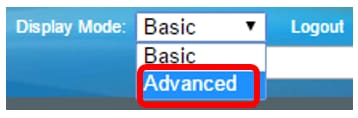
ステップ 2:IP Configuration > VRRP > Virtual Routersの順に選択します。
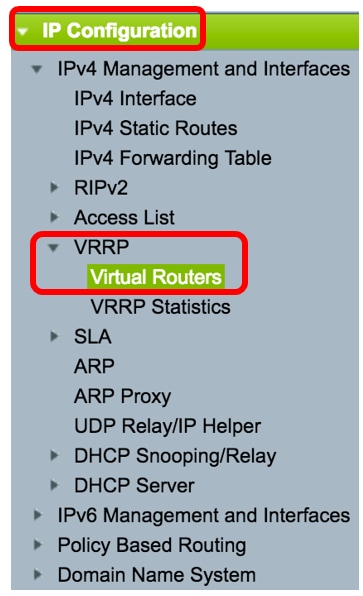
ステップ 3:Addをクリックして、新しいインターフェイスを追加します。
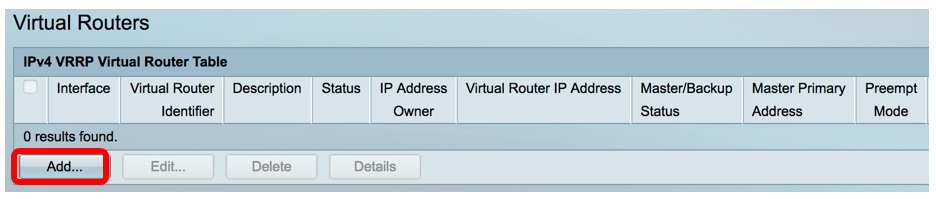
ステップ 4:Interface領域からインターフェイスを選択します。この例では、VLAN 10が選択されています。

ステップ 5:Virtual Router Identifierフィールドに仮想ルータIDを入力します。範囲は1 ~ 255です。

注:この例では、1が使用されています。
ステップ6:(オプション)Descriptionフィールドに説明を入力します。

注:この例では、VLAN 10を入力します。
手順 7:Enable Statusチェックボックスにチェックマークを入れて、スイッチでVRRPを有効にします。
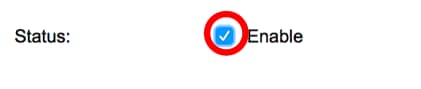
ステップ 8:使用するVRRPバージョンを選択します。次のオプションがあります。
- VRRP v2:RFC3768で指定されているVRRPv2がサポートされています。受信したVRRPv3メッセージは、VRRP仮想ルータによって廃棄されます。VRRPv2アドバタイズメントだけが送信されます。
- VRRP v3:RFC5798で指定されたVRRPv3は、VRRPv2サポートなしでサポートされます(8.4、RFC5798)。受信したVRRPv2メッセージは、VRRP仮想ルータによって廃棄されます。VRRPv3アドバタイズメントだけが送信されます。
- VRRP v2およびVRRP v3:RFC5798で指定されているVRRPv3は、VRRPv2サポート(8.4、RFC5798)でサポートされています。受信したVRRPv2メッセージは、VRRP仮想ルータによって処理されます。VRRPv3およびVRRPv2アドバタイズメントが送信されます。
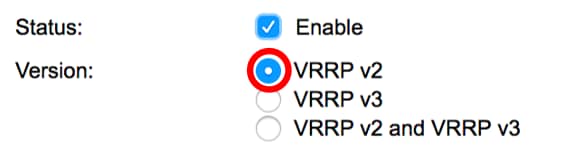
注:この例では、VRRP v2が選択されています。
ステップ 9:IP Address Owner領域からオプションをクリックします。次のオプションがあります。
- Yes — Yesを選択した場合、デバイスのIPアドレスが仮想ルータのIPアドレスであることを示します。Available IP Addressリストから所有者のIPアドレスを選択し、Owner IP Addressリストに移動します。
- No:Noを選択した場合は、Virtual Router IP Addressesフィールドに仮想ルータのアドレス(複数可)を入力する必要があります。複数のIPアドレスをここに追加する場合は、1.1.1.1、2.2.2.2のように区切ります。
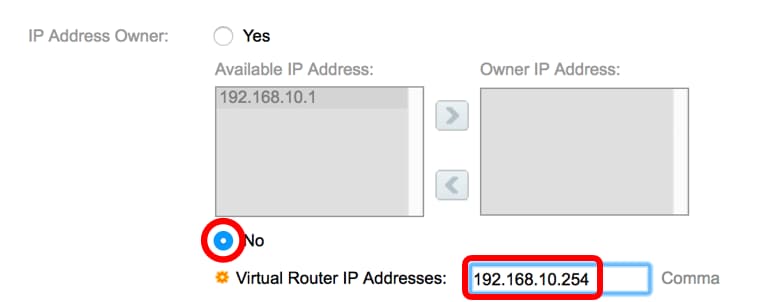
注:この例では、Noが選択されており、入力されたIPアドレスは192.168.10.254です。これは、仮想ルータのIPアドレスを示します。
ステップ 10:VRRPメッセージで使用するIPアドレスを選択します。デフォルトの送信元IPアドレスは、インターフェイスで定義されているIPアドレスの中で最も小さいアドレスです。User definedを選択した場合は、それに応じてIPアドレスを選択します。

注:この例では、デフォルトの使用が選択されています。
ステップ 11このデバイスが所有者の場合、このフィールドの値は255になり、この値は変更できません。そうでない場合は、アクティブルータとして機能する能力に基づいて、このデバイスのプライオリティを入力します。非所有者デバイスのデフォルト値は100です。
注:VRRPルータのプライオリティは次の要素によって決まります。VRRPルータがオーナーの場合、プライオリティは255(最も高い値)です。所有者でない場合、優先順位は手動で設定されます(常に255未満)。

注:この例では、100が使用されています。スタンバイ仮想ルータを設定する場合は、より低いプライオリティを入力します。
ステップ 12Preempt Mode領域で、次のいずれかのオプションを選択します。
- True:現在のアクティブなルータよりも高いプライオリティが設定されているVRRPルータは、現在のアクティブなルータを置き換えます。
- False:現在のアクティブよりも高いプライオリティを持つVRRPルータがアップ状態であっても、現在のアクティブを置き換えません。元のアクティブなスタンバイが置き換えられるのは(使用可能になった時点で)、元のアクティブなスタンバイだけです。
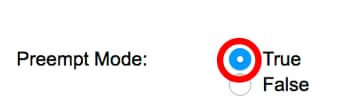
注:この例では、Trueが選択されています。
ステップ 13Accept Control Mode領域で、次のいずれかのオプションを選択します。
- Accept:アクティブ状態の仮想ルータは、仮想ルータのIPアドレスにアドレス指定されたパケットを、自身がアドレス所有者でない場合でも自身のパケットとして受け入れます。
- ドロップ:アクティブ状態の仮想ルータは、仮想ルータのIPアドレスにアドレス指定されたパケットがアドレス所有者でない場合にドロップします。
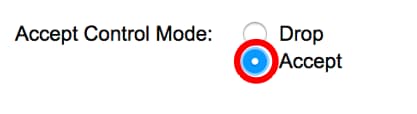
注:この例では、Acceptが選択されています。
ステップ14:(オプション)ルータからデフォルトルートのネクストホップへの接続のトラッキングを有効にするには、Enable IP SLA Trackチェックボックスにチェックマークを入れます。この機能の詳細については、ここをクリックしてください。
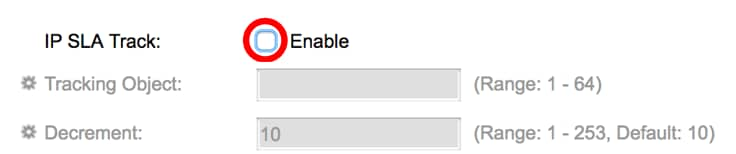
注:この例では、IP SLAトラックは無効になっています。
ステップ15:(オプション)IP SLAトラックが有効になっている場合は、接続を確認するSLAトラックの番号をTracking Objectフィールドに入力します。この値はSLAトラックページで入力されています。最大64個まで使用できます。

注:この例では、1が使用されています。
ステップ16:(オプション)IP SLAトラックが有効になったら、Decrementフィールドに減少値を入力します。トラックオブジェクトの状態がダウンしている場合、ルータのVRRPプライオリティはこの値だけ減少します。1 ~ 253を使用でき、デフォルトは10です。
注:この例では、10が使用されています。

ステップ 17:アドバタイズメントパケットが送信される頻度をAdvertisement Intervalフィールドに入力します。

注:この例では、1000が使用されています。
ステップ 18:ApplyをクリックしてからCloseをクリックします。
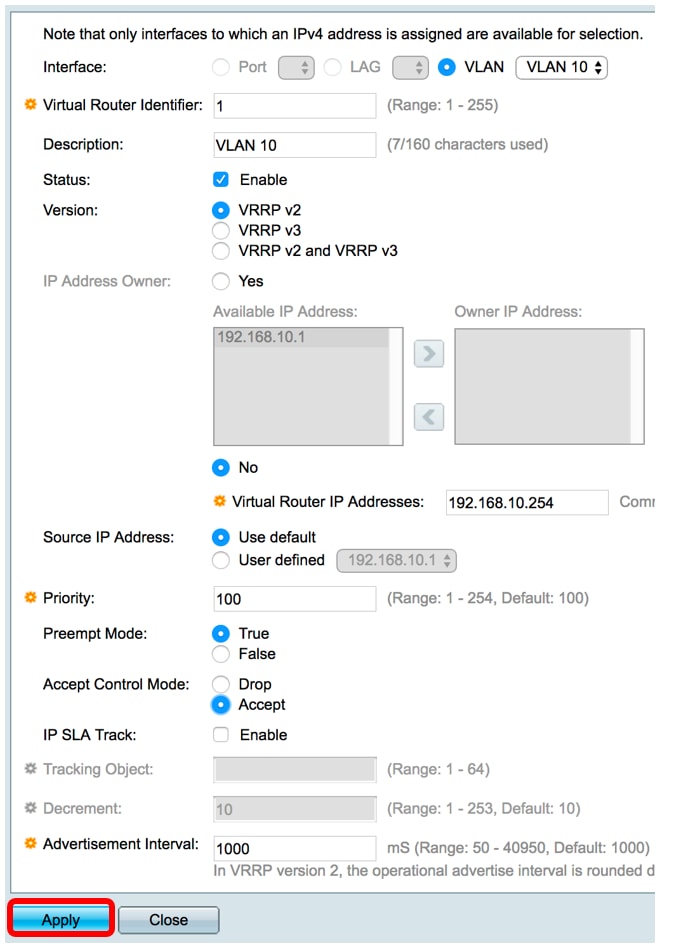
ステップ19:(オプション)Saveをクリックして、スタートアップコンフィギュレーションファイルに設定を保存します。

注:IPv4 VRRP仮想ルータテーブルのアクティブ/スタンバイステータスエリアには、設定した仮想ルータのステータスが表示されます。スタンバイ仮想ルータを設定する場合は、ステータスがstandbyと表示されます。

これで、SG550XGスイッチのVRRP仮想ルータ設定が正常に設定されました。
更新履歴
| 改定 | 発行日 | コメント |
|---|---|---|
1.0 |
13-Dec-2018
|
初版 |
 フィードバック
フィードバック